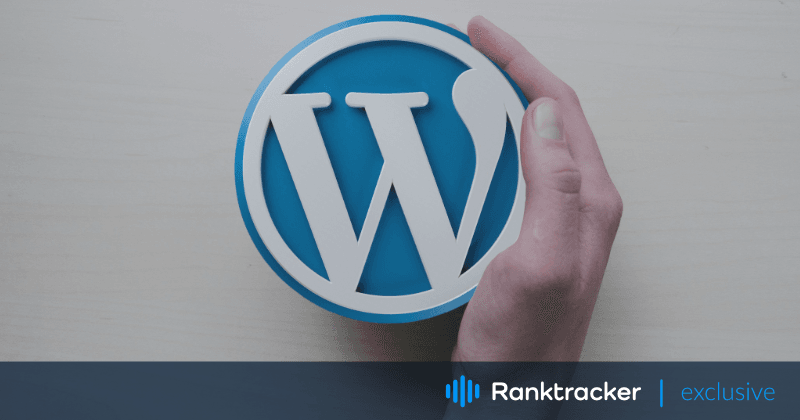
Intro
WordPress käyttää PHP:n (Hypertext Preprocessor) mail()-toimintoa sähköpostitoimintoonsa. Valitettavasti tämä ei ole kaikkein luotettavin työkalu, sillä se voi mahdollisesti aktivoida roskapostisuodattimet ja luoda virheilmoituksia käyttäjille.
WordPress-sivuston omistajien, jotka käyvät säännöllisesti kirjeenvaihtoa kävijöidensä kanssa, tulisi harkita SMTP-palvelimen (Simple Mail Transfer Protocol) käyttöä. Tämä tarjoaa turvallisen ja luotettavan tavan lähettää sähköposteja, mutta se ei ole helppo tapa.
Tässä artikkelissa sukellamme sähköpostien lähettämisen maailmaan WordPressin avulla. Käsittelemme kaikkea sähköpostin määrittämisen perusasioista mukautettujen sähköpostimallien lähettämiseen, sähköpostin lähettämiseen liittyvien ongelmien ratkaisemiseen, massasähköpostien lähettämiseen ja sähköpostin validointiliitännäisten integroimiseen.
Annan myös joitakin käytännön vinkkejä, joiden avulla saat kaiken irti sähköpostimarkkinointikampanjoistasi. Olitpa sitten markkinoija, mainostaja tai yrityksen omistaja, tässä artikkelissa on kaikki mitä tarvitset!
Sähköpostin määrittäminen WordPressissä
Kuten kirjoitin jo artikkelin johdannossa, WordPressissä on oletussähköpostitoiminto, jonka avulla voit lähettää sähköposteja suoraan verkkosivustoltasi. Tällä toiminnolla on kuitenkin joitakin rajoituksia, kuten alhainen toimitettavuusaste ja rajalliset mukautusmahdollisuudet.
Kuinka lähettää sähköposteja WordPressistä käyttämällä wp_mail() -funktiota?
Sähköpostien lähettäminen WordPressistä wp_mail()-funktiolla on suoraviivainen prosessi. Tässä ovat vaiheet, joita sinun on noudatettava:
- Siirry ensin WordPress-teemasi tai lapsiteemasi functions.php-tiedostoon.
- Lisää seuraava koodi luodaksesi funktion, joka lähettää sähköpostin:
function send_email() { $to = 'recipient@email.com'; $subject = 'Testisähköposti'; $message = 'Tämä on testisähköposti, joka on lähetetty WordPressistä wp_mail()-funktiolla.'; $headers = 'From: Nimi <yourname@email.com>'; wp_mail( $to, $subject, $message, $headers ); } - Korvaa $to-muuttujan sähköpostiosoite, $subject-muuttujan otsikkorivi, $message-muuttujan viestirunko ja $headers-muuttujan lähettäjätiedot omilla tiedoillasi.
- Tallenna functions.php-tiedosto.
- Lisää lopuksi seuraava koodi mihin tahansa sivuun tai viestiin:
<button onclick="send_email()">Lähetä sähköpostia</button>Tämä lisää sivullesi tai postaukseesi painikkeen, jota napsauttamalla käynnistyy send_email()-funktio ja lähetetään sähköposti.
Huomautus: Ennen kuin lähetät sähköposteja wp_mail()-funktiolla, varmista, että WordPress-sivustosi on määritetty oikein sähköpostien lähettämistä varten. Voit tarkistaa sähköpostiasetukset WordPressin kojelaudan kohdasta Asetukset > Yleistä > Sähköpostiosoite. Lisäksi joillakin web-hostereilla voi olla rajoituksia sähköpostien lähettämiselle, joten on aina hyvä tarkistaa web-hosteriltasi, että sähköpostien lähettäminen on sallittua.
Mutta ei hätää, voit silti ottaa kaiken irti sähköpostimarkkinointikampanjoistasi määrittämällä WordPressin lähettämään sähköposteja sähköpostipalveluntarjoajan tai SMTP:n kautta.
Ensimmäinen askel on valita sähköpostipalveluntarjoaja. Vaikka Gmailin ja Outlookin kaltaiset suositut sähköpostipalveluntarjoajat ovat vaihtoehto, yritysten on suositeltavaa käyttää ammattimaista sähköpostipalveluntarjoajaa, kuten G Suitea, Office 365:tä tai Zoho Mailia, koska se tarjoaa paremmat toimitettavuusasteet ja brändivaihtoehdot.
Kun sinulla on sähköpostipalveluntarjoaja, seuraava vaihe on SMTP:n määrittäminen WordPressiin. Tämän protokollan avulla voit lähettää sähköpostiviestejä oman sähköpostipalvelimen kautta, mikä antaa sinulle paremman kontrollin sähköpostin toimitettavuusasteeseen ja mukautusvaihtoehtoihin. Jotta voit määrittää SMTP:n WordPressissä, sinun on asennettava SMTP:tä tukeva lisäosa, kuten WP Mail SMTP tai Easy WP SMTP. Näiden lisäosien avulla voit määrittää sähköpostiasetukset ja SMTP-tunnukset, kuten isäntä, portti ja todennus.
Miten asentaa SMTP:tä tukeva lisäosa?
SMTP:tä tukevan lisäosan asentaminen WordPressiin on nopea ja helppo prosessi. Näin voit tehdä sen:
- Aloita kirjautumalla WordPress-kojelautaan.
- Napsauta seuraavaksi "Plugins"-valikkokohtaa ja valitse "Add New" (Lisää uusi) pudotusvalikosta.
- Kirjoita hakupalkkiin sen SMTP-lisäosan nimi, jonka haluat asentaa (esimerkiksi WP Mail SMTP tai Easy WP SMTP).
- Kun löydät asennettavan laajennuksen, napsauta sen vieressä olevaa "Asenna nyt" -painiketta.
- Odota, että lisäosa asennetaan, ja aktivoi lisäosa napsauttamalla "Aktivoi" -painiketta.
Miten määrittää sähköpostiasetukset ja SMTP-tunnukset?
Kun olet asentanut ja aktivoinut SMTP-liitännäisen, sinun on määritettävä sähköpostiasetukset ja SMTP-tunnukset. Näin toimitaan:
- Siirry WordPress-kojelaudan "Asetukset"-valikkokohtaan.
- Napsauta "Sähköposti"-välilehteä.
- Valitse SMTP-vaihtoehto.
- Syötä SMTP-isäntä, portti ja todennustiedot (yleensä sähköpostipalveluntarjoajan antamat).
- Tallenna muutokset.
Kun olet suorittanut nämä vaiheet, voit testata sähköpostin lähetystoimintoa lähettämällä testisähköpostin. Jos kaikki toimii oikein, sinun pitäisi saada sähköpostiviesti postilaatikkoosi.
Mukautettujen sähköpostimallien lähettäminen
Mukautettujen sähköpostimallien luominen on hyvä tapa lisätä sähköposteihin henkilökohtainen ote ja tehdä niistä houkuttelevampia tilaajille. WordPress tarjoaa erilaisia liitännäisiä ja koodausvaihtoehtoja, joiden avulla voit suunnitella ja lähettää mukautettuja sähköpostimalleja helposti.
All-in-One-alusta tehokkaaseen hakukoneoptimointiin
Jokaisen menestyvän yrityksen takana on vahva SEO-kampanja. Mutta kun tarjolla on lukemattomia optimointityökaluja ja -tekniikoita, voi olla vaikea tietää, mistä aloittaa. No, älä pelkää enää, sillä minulla on juuri oikea apu. Esittelen Ranktracker all-in-one -alustan tehokasta SEO:ta varten.
Olemme vihdoin avanneet Ranktrackerin rekisteröinnin täysin ilmaiseksi!
Luo ilmainen tiliTai Kirjaudu sisään omilla tunnuksillasi
Yksi suosittu lisäosa mukautettujen sähköpostimallien luomiseen WordPressissä on WP HTML Mail. Se tarjoaa vedä ja pudota -editorin, joka yksinkertaistaa mukautettujen sähköpostimallien suunnittelua ja lähettämistä. Toinen vaihtoehto on luoda sähköpostipohjasi HTML- ja CSS-muotoisina ja lähettää ne WordPressin kautta käyttämällä lisäosaa, kuten Postman SMTP:tä.
On tärkeää pitää mielessä tietyt parhaat käytännöt, kun suunnitellaan mukautettuja sähköpostimalleja. Tärkeimpiä huomioon otettavia tekijöitä ovat yksinkertainen ja ammattimainen muotoilu, selkeä ja ytimekäs otsikkorivi, sähköpostin personointi vastaanottajan nimellä, selkeä kehotus toimia ja sähköpostin optimointi mobiililaitteille.
Kuinka luoda sähköpostipohjia HTML:n ja CSS:n avulla?
Mukautettujen sähköpostimallien luominen HTML- ja CSS-muotoilulla vaatii jonkin verran koodaustaitoa, mutta se voi olla hyvä tapa luoda tilaajille ainutlaatuisia ja ammattimaisen näköisiä sähköposteja. Seuraavassa on perusvaiheet sähköpostimallien luomiseksi HTML- ja CSS-muotoilulla:
Suunnittele suunnittelu: Ennen kuin aloitat koodaamisen, on hyvä idea suunnitella sähköpostimallisi ulkoasu. Mieti, mitä elementtejä haluat sisällyttää, kuten logon, tekstin, painikkeet ja WordPressin kuvat. Luonnostele karkea ulkoasu, jotta sinulla on selkeä käsitys siitä, mitä haluat luoda.
Kirjoita HTML-koodi: Kun olet laatinut suunnitelman, voit alkaa kirjoittaa HTML-koodia sähköpostimalliasi varten. Tähän kuuluu sähköpostin rakenteen luominen, mukaan lukien otsikko, runko ja alatunniste. Käytä HTML-tageja tekstin muotoiluun, kuvien lisäämiseen ja linkkien luomiseen.
Muotoile sähköposti CSS:llä: Kun olet kirjoittanut HTML-koodin, voit lisätä CSS-stailauksen, jotta sähköposti näyttää ammattimaisemmalta. CSS:n avulla voit muuttaa sähköpostimallisi fonttia, värejä ja ulkoasua. Varmista, että käytät sisäisiä tyylejä ulkoisten tyylitaulukoiden sijasta, sillä jotkin sähköpostiohjelmat eivät tue ulkoisia tyylitaulukoita.
Käytä koodiani luodaksesi perusmallin:
<!DOCTYPE html>
<html>
<head>
<meta charset="utf-8">
<title>My Custom Email Template</title>
<style>
/* CSS styles go here */
body {
font-family: Arial, sans-serif;
background-color: #f5f5f5;
padding: 0;
margin: 0;
}
.header {
background-color: #333;
color: #fff;
padding: 20px;
text-align: center;
}
.content {
padding: 20px;
font-size: 16px;
line-height: 1.5;
color: #333;
}
.button {
display: inline-block;
background-color: #008000;
color: #fff;
padding: 10px 20px;
text-decoration: none;
border-radius: 5px;
margin-top: 20px;
}
</style>
</head>
<body>
<div class="header">
<h1>My Custom Email Template</h1>
</div>
<div class="content">
<p>Hello [Recipient's Name],</p>
<p>Thank you for subscribing to our newsletter. Here's some information about our latest product:</p>
<ul>
<li>Product name: [Product Name]</li>
<li>Description: [Product Description]</li>
<li>Price: [Product Price]</li>
</ul>
<a href="[CTA Link]" class="button">Buy Now</a>
<p>Thank you for your support.</p>
<p>Best regards,</p>
<p>The My Custom Email Team</p>
</div>
</body>
</html>
Huomautus: Jotkin sähköpostiohjelmat eivät ehkä tue tiettyjä CSS-ominaisuuksia, joten on parasta pitää muotoilu yksinkertaisena ja testata sähköpostimallia eri sähköpostiohjelmissa ennen sen lähettämistä tilaajille.
Testaa sähköpostimalli: Ennen kuin lähetät sähköpostiviestin, on tärkeää testata sitä, jotta se näyttää ja toimii tarkoitetulla tavalla. Lähetä testisähköposti itsellesi tai kollegallesi ja tarkista, että kaikki esimerkiksi rikkinäiset linkit ja painikkeet toimivat oikein ja että sähköposti näyttää hyvältä eri laitteilla ja sähköpostiohjelmilla.
All-in-One-alusta tehokkaaseen hakukoneoptimointiin
Jokaisen menestyvän yrityksen takana on vahva SEO-kampanja. Mutta kun tarjolla on lukemattomia optimointityökaluja ja -tekniikoita, voi olla vaikea tietää, mistä aloittaa. No, älä pelkää enää, sillä minulla on juuri oikea apu. Esittelen Ranktracker all-in-one -alustan tehokasta SEO:ta varten.
Olemme vihdoin avanneet Ranktrackerin rekisteröinnin täysin ilmaiseksi!
Luo ilmainen tiliTai Kirjaudu sisään omilla tunnuksillasi
Tallenna malli: Kun olet testannut sähköpostimalliasi ja olet tyytyväinen sen ulkoasuun ja toiminnallisuuteen, tallenna se uudelleenkäytettäväksi malliksi sähköpostimarkkinointiohjelmistoon tai WordPress-sähköpostilaajennukseen.
Sähköpostin lähetysongelmien vianmääritys
Jos sinulla on ongelmia sähköpostien lähettämisessä WordPressin kautta, älä huoli, et ole yksin. Joitakin yleisiä ongelmia WordPressin sähköpostin lähettämisessä ovat esimerkiksi sähköpostit, joita ei toimiteta, jotka päätyvät roskapostikansioihin tai joita ei lähetetä tiettyihin sähköpostiosoitteisiin. Voit kuitenkin ryhtyä toimiin näiden ongelmien ratkaisemiseksi.
Tarkista ensin WordPressin sähköpostiasetukset ja varmista, että ne on määritetty oikein.
Voit tarkistaa sähköpostiasetukset WordPressissä yksinkertaisesti noudattamalla seuraavia ohjeita:
- Kirjaudu sisään WordPress-kojelautaan.
- Napsauta "Asetukset"-valikkokohtaa.
- Napsauta välilehteä "Yleistä".
- Vieritä alaspäin "Sähköpostiosoite"-kenttään ja varmista, että se on oikein.
- Vieritä alaspäin "Jäsenyys" ja "Uusi käyttäjä oletusrooli" -kenttiin ja varmista, että ne ovat myös oikein.
Tarkista sitten sähköpostipalvelimen asetukset, mukaan lukien DNS-asetukset ja sähköpostin todennus, varmistaaksesi, että myös ne on määritetty oikein.
Sähköpostipalvelimen asetusten, kuten DNS-asetusten ja sähköpostin todennuksen, tarkistamista varten kannattaa ottaa yhteyttä sähköpostipalveluntarjoajaan tai hosting-yhtiöön. He voivat antaa sinulle tarvittavat tiedot, jotta voit määrittää sähköpostiasetukset oikein.
Tarkista myös vastaanottajan roskapostikansio, ettei sähköpostiviestiäsi ole merkitty vahingossa roskapostiksi. Jos mikään näistä toimista ei auta, ota yhteyttä sähköpostipalveluntarjoajaan varmistaaksesi, ettei se estä sähköpostia.
Jos olet huolissasi siitä, että sähköpostisi on merkitty roskapostiksi, voit pyytää vastaanottajaa tarkistamaan roskapostikansionsa. Jos hän löytää sähköpostiviestisi roskapostikansiosta, hänen tulisi merkitä se "ei roskapostia" -merkinnällä, jotta estetään tulevien sähköpostiviestien merkitseminen roskapostiksi. Tämä on tärkeää, jotta sähköpostin toimitettavuusaste pysyy hyvänä ja jotta varmistetaan, että sähköpostisi toimitetaan tilaajien postilaatikoihin.
Voi myös käydä niin, että kaksi hyvin samankaltaista liitännäistä törmää toisiinsa. Esimerkiksi SMTP- ja yhteydenottolomakeliitännäiset voivat joutua ristiriitaan muiden samankaltaisten liitännäisten kanssa niin, että sähköposteja ei voida lähettää. Valitettavasti tähän ei ole yksinkertaista vastausta, sillä ainoa tapa ratkaista ongelma on poistaa kaikki liitännäiset käytöstä, kytkeä ne sitten yksi kerrallaan päälle ja tarkistaa, voidaanko sähköposteja jälleen lähettää.
Jos haluat ylläpitää hyvää sähköpostin toimitettavuusastetta, noudata parhaita käytäntöjä, kuten ammattimaisen sähköpostipalveluntarjoajan käyttämistä, roskapostin laukaisevien sanojen ja lausekkeiden välttämistä sähköpostin sisällössä, puhtaan sähköpostilistan pitämistä poistamalla säännöllisesti toimimattomat tai virheelliset sähköpostiosoitteet, kaksinkertaisen sisäänkirjautumisen käyttämistä sen varmistamiseksi, että tilaajat ovat antaneet nimenomaisen suostumuksen sähköpostin vastaanottamiseen, ja sähköpostin toimitettavuusasteen seuraamista sekä sähköpostin sisällön ja strategian mukauttamista tarpeen mukaan.
Noudattamalla näitä parhaita käytäntöjä ja vianmääritysvaiheita voit ylläpitää hyvää sähköpostin toimitettavuusastetta ja varmistaa, että sähköpostisi toimitetaan tilaajien postilaatikoihin.
Bulk-sähköpostien lähettäminen WordPressissä
Massasähköpostien lähettäminen voi olla yrityksille hyvä tapa tavoittaa useita tilaajia kerralla. WordPressissä on saatavilla liitännäisiä, jotka tarjoavat segmentoinnin, personoinnin ja automaation kaltaisia ominaisuuksia, jotka tekevät prosessista entistäkin helpomman.
Yksi suosittu lisäosa irtosähköpostien lähettämiseen on Sendinblue. Se voi auttaa yrityksiä luomaan tehokkaita ja houkuttelevia sähköpostikampanjoita, sillä sen ominaisuuksiin kuuluvat sähköpostimallit, listanhallinta ja markkinoinnin automaatio. Toinen vaihtoehto on MailPoet, jonka avulla yritykset voivat luoda ja lähettää uutiskirjeitä tai sähköpostikyselyitä suoraan WordPress-sivustoltaan.
Jotta irtosähköpostisi olisivat tehokkaita ja välttäisit roskapostiksi merkitsemisen, on tärkeää noudattaa joitakin parhaita käytäntöjä. Näihin kuuluvat sähköpostilistan segmentointi kohdennettujen ja yksilöllisten viestien lähettämiseksi, selkeiden ja ytimekkäiden otsikkorivien käyttäminen, sähköpostiviestien optimointi mobiililaitteille, selkeä kehotus toimia ja sellaisten laukaisevien sanojen ja lausekkeiden välttäminen, jotka voivat aiheuttaa sähköpostiviestin merkitsemisen roskapostiksi.
All-in-One-alusta tehokkaaseen hakukoneoptimointiin
Jokaisen menestyvän yrityksen takana on vahva SEO-kampanja. Mutta kun tarjolla on lukemattomia optimointityökaluja ja -tekniikoita, voi olla vaikea tietää, mistä aloittaa. No, älä pelkää enää, sillä minulla on juuri oikea apu. Esittelen Ranktracker all-in-one -alustan tehokasta SEO:ta varten.
Olemme vihdoin avanneet Ranktrackerin rekisteröinnin täysin ilmaiseksi!
Luo ilmainen tiliTai Kirjaudu sisään omilla tunnuksillasi
Älä unohda testata sähköpostiviestejäsi ennen niiden lähettämistä, jotta ne näkyvät oikein ja ovat virheettömiä.
Sähköpostin validointi Plugins
WordPressissä on saatavilla joukko sähköpostin validointiliitännäisiä, jotka voit integroida sivustoosi. Yksi suosituimmista lisäosista on Clearout, joka tarjoaa ominaisuuksia, kuten sähköpostin todentaminen, listan puhdistus ja reaaliaikainen sähköpostin validointi.
Sähköpostivarmennusliitännäisen integroiminen WordPressiin on helppoa kuin 1-2-3:
- Asenna sähköpostin validointilaajennus WordPressin laajennushakemistosta.
- Määritä laajennuksen asetukset vastaamaan yrityksesi tarpeita.
- Käytä laajennusta sähköpostiosoitteiden validointiin irtotavarana tai reaaliaikaisesti.
Joitakin muita hienoja sähköpostin validointiliitännäisiä WordPressille ovat ZeroBounce ja Email Validator. Nämä laajennukset tarjoavat Clearoutin kaltaisia ominaisuuksia ja auttavat yrityksiä varmistamaan, että niiden viestit tavoittavat todelliset sähköpostiosoitteet.
Joten kokeile sitä!
Yhteenveto
Ottamalla käyttöön tässä artikkelissa käsitellyt parhaat käytännöt yritykset voivat lisätä sähköpostin toimitettavuusastetta, vähentää palautusprosenttia ja tehostaa sähköpostimarkkinointikampanjoita. On tärkeää huomata, että hyvän sähköpostin toimitettavuuden ylläpitäminen vaatii jatkuvaa työtä, kuten listan säännöllistä puhdistamista ja sähköpostin validointia.
Yhteenvetona voidaan todeta, että WordPress tarjoaa erilaisia työkaluja ja lisäosia, joita yritykset voivat hyödyntää optimoidakseen sähköpostimarkkinointitoimintansa. Hyödyntämällä näitä resursseja ja noudattamalla parhaita käytäntöjä yritykset voivat luoda tehokkaasti yhteyden asiakkaisiinsa ja tilaajiinsa sekä lisätä sitoutumista ja tuloja.

